Jak přenášet aplikace z iPadu do počítače
„Chci aktualizovat svůj iPad, ale doporučuje mi zálohovat to, co jsem si stáhl do počítače. Mnoho aplikací, které jsem si zakoupil přímo do svého iPadu, proto nemohu aktualizovat software na svém iPadu ze strachu, že o své zakoupené aplikace přijdu. Jak mohu přenést aplikace z iPadu do počítače pro zálohování?’ — Cathy
Pokud tedy čelíte výše uvedenému problému nebo něčemu, co souvisí s přenosem aplikací z iPadu do počítače, jste jistě na správném místě. Technologický pokrok způsobil, že uživatelé byli rozmazlení při výběru aplikací z různých kategorií. Pokud patříte k lidem, kteří rádi stahují aplikace pro různé kategorie a máte na svém iPadu nainstalované mnoho svých oblíbených aplikací, může se stát, že budete potřebovat přenést tyto aplikace do počítače. Nejlepší řešení pro řešení problému jsou uvedena níže.
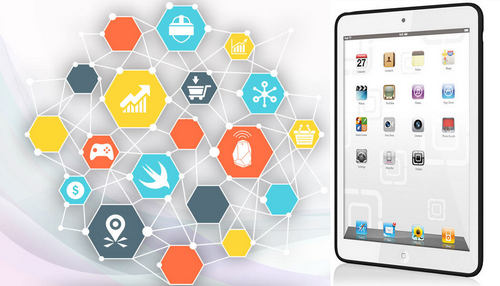
Část 1. Jak přenést aplikace z iPadu do počítače? S iTunes!
iTunes pomáhá spravovat všechna data a informace na iPadu nebo jiných zařízeních Apple a přenášet aplikace z iPadu do PC, pokud tyto aplikace získáte z App Store. Následující průvodce vám ukáže, jak přenést aplikace z iPadu do počítače pomocí iTunes. Koukni na to.
Kroky k přenosu aplikací z iPadu do PC
Krok 1 Spusťte iTunes na PC
Připojte iPad k počítači pomocí USB kabelu a iTunes se spustí automaticky. Pokud ne, můžete jej spustit ručně.

Krok 2 Převody nákupů
Vyberte Soubor > Zařízení > Přenést nákupy z iPadu v levém horním rohu a poté iTunes přenesou všechny zakoupené položky z iPadu do knihovny iTunes.

Po dokončení přenosu se všechny zakoupené položky zobrazí v knihovně iTunes, včetně aplikací. Nyní můžete aplikace najít v knihovně aplikací iTunes.
Část 2. Přenos aplikací z iPadu do počítače pomocí DrFoneTool

DrFoneTool – Správce telefonu (iOS)
Výkonný Phone Manager a iPad Transfer Program – iPad Transfer
- Přenášejte, spravujte, exportujte/importujte svou hudbu, fotografie, videa, kontakty, SMS, aplikace atd.
- Zálohujte si hudbu, fotografie, videa, kontakty, SMS, aplikace atd. do počítače a snadno je obnovte.
- Přenášejte hudbu, fotografie, videa, kontakty, zprávy atd. z jednoho smartphonu do druhého.
- Přenášejte mediální soubory mezi zařízeními iOS a iTunes.
- Plně kompatibilní s iOS 7 až iOS 13 a iPod.
Jak přenést aplikace z iPadu do počítače pomocí DrFoneTool
Krok 1 Spusťte DrFoneTool
Stáhněte si a nainstalujte DrFoneTool do svého počítače. Spusťte DrFoneTool a vyberte „Správce telefonu“. Poté připojte iPad k počítači pomocí USB kabelu a program váš iPad automaticky rozpozná.

Krok 2 Vyberte Aplikace k přenosu
Vyberte kategorii Aplikace v horní střední části okna softwaru a poté se zobrazí aplikace na vašem iPadu. Zaškrtněte aplikace, které chcete přenést, a klikněte na tlačítko Exportovat uprostřed nahoře. Poté vám program umožní vybrat cílovou složku v počítači pro uložení exportovaných aplikací.
Poznámka: Vezměte prosím na vědomí, že software podporuje pouze aplikace pro zálohování a export pro zařízení pod iOS 9.0.

Takže DrFoneTool pomáhá přenášet aplikace z iPadu do počítače. Program je skvělou volbou, když chcete práci snadno zvládnout.
Část 3. Přenos aplikací z iPadu do počítače pomocí softwaru pro přenos iPadu třetích stran
I když iTunes pomáhá s přenosem aplikací z iPadu do počítače, přenáší pouze zakoupené položky. V této části představíme 3 nejlepší programy pro přenos aplikací pro iPad všem uživatelům, kteří chtějí přenést aplikace z iPadu do počítače pro zálohování. Koukni na to.
1. SynciOS
Toto je jedna ze slušných aplikací, která uživatelům umožňuje přenášet aplikace, obrázky, audioknihy a další data mezi zařízeními iOS a PC. Aplikace je dodávána s bezplatnými nástroji, které se snadno používají a díky nimž je úkol jednodušší a rychlejší. Aplikace také usnadňuje zálohování dat.
Klady
- Snadný průvodce nastavením a snadno použitelné rozhraní
- Funguje jako all-in-one nástroj pro přenos a správu médií mezi PC a iDevices
- Podporuje více formátů souborů, včetně .mp3, .mp4, .mov atd.
Nevýhody
- Svobodný software přichází s omezenými možnostmi
- Jen málo uživatelů čelilo problémům se selháním
Uživatelské recenze
- Software se zhroutil a přišli jsme o roky rodinných fotografií, včetně fotek našich dětí s chůvou, která nedávno zemřela. Podvodná část je tato, pokud půjdete na webovou stránku, všimnete si, že provádějí obnovu dat, můžete si také stáhnout zdarma, ale pro obnovení fotografií atd. musíte zaplatit 50.00 USD a je tu podvod.
- Protože procházím spoustou hudby, videí, fotek, musel jsem umět zálohovat iPhone a tady se mi iTunes trochu zkomplikovaly. Díky Syncios je používání mého zařízení Apple mnohem uživatelsky přívětivější a pohodlnější.
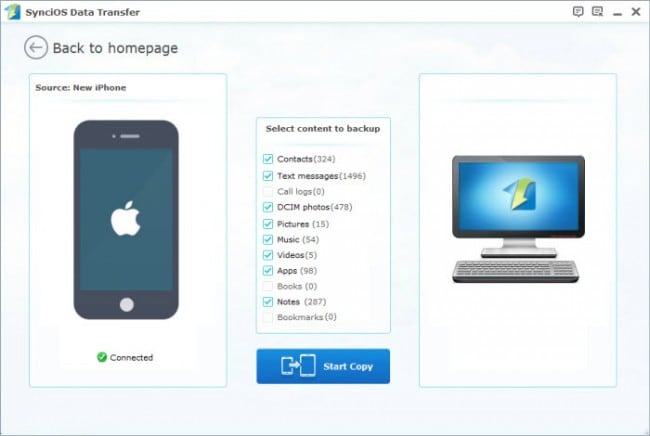
2. CopyTrans
Je to pohodlný a rychlý nástroj pro správu aplikací, videí, obrázků a dalšího obsahu na zařízeních iOS do počítače. Software je dodáván se snadno použitelným a jasným rozhraním, které usnadňuje provedení úkolu.
Klady
- Dodává se s možností chytrého a ručního zálohování
- Dodává se s pokyny a tipy, jak co nejlépe využít všechny funkce
Nevýhody
- Doba zpracování souborů trvá určitou dobu
- Někteří uživatelé čelili problémům s nerozpoznáním obrázků.
uživatelské recenze
- Uvolňoval jsem místo v počítači, když jsem si uvědomil, že jsem smazal většinu své knihovny iTunes. Naštěstí jsem měl stále všechno v iPodu. Strávil jsem hodiny s iTunes a snažil jsem se najít způsob, jak získat zpět svou knihovnu, bez úspěchu. Pak jsem našel CopyTrans. Hotový obchod.
- Ve svém volném čase dělám DJing a mám spoustu hudby všude – v iTunes, na seznamech skladeb Tracktor DJ, na svém iPodu classic a iPhonu. Copytrans dokázal nemožné za méně než 20 minut tím, že dostal skladby z mého iPhonu a iPodu do mé knihovny iTunes na novém PC.
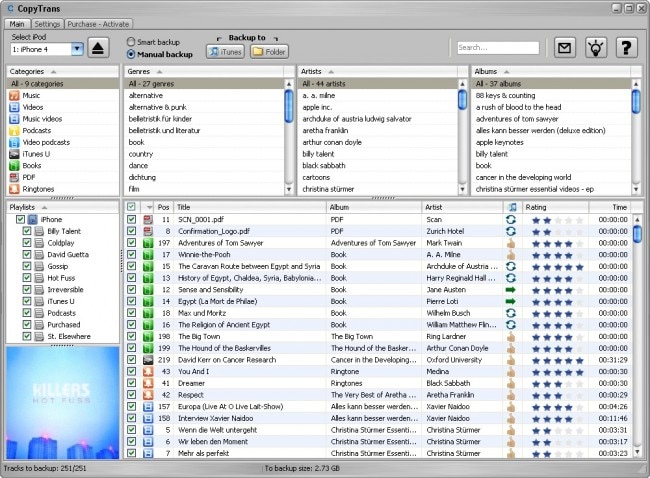
Další články:
3. iAny Transfer
Funguje jako alternativa k iTunes a umožňuje vám přenášet videa, aplikace, zprávy, obrázky a další data mezi iDevices a PC. Software také umožňuje uživatelům zálohovat vybrané soubory a podporuje všechna nejnovější zařízení iOS.
Klady
- Převádí videa a zvuk do formátu kompatibilního se zařízeními iOS
- Obnovte data zařízení z libovolné zálohy
- Udržuje zpět soubory
Nevýhody
- Zkušební verze je dodávána s omezenými možnostmi
Uživatelské recenze
- Byl jsem zmatený, zda si koupit iPhone 6, protože nevím, jak přenést soubory z telefonů Android (můj poslední telefon je Samsung Galaxy S5) do iPhone. Můj přítel Andy měl stejný problém jako já a vyřešil to pomocí tohoto nástroje iPhone 5 Transfer. I mně to fungovalo dobře.
- Tento nástroj je nejen schopen zálohovat některá důležitá data, jako jsou kontakty, fotografie, zprávy do počítače, ale také dokáže zálohovat data aplikací pro iPhone, to je tak dobré! Navíc mi to také umožňuje přidávat fotky, hudbu z počítače do mého iPhone, což je mnohem lepší pro iTunes a iCloud!
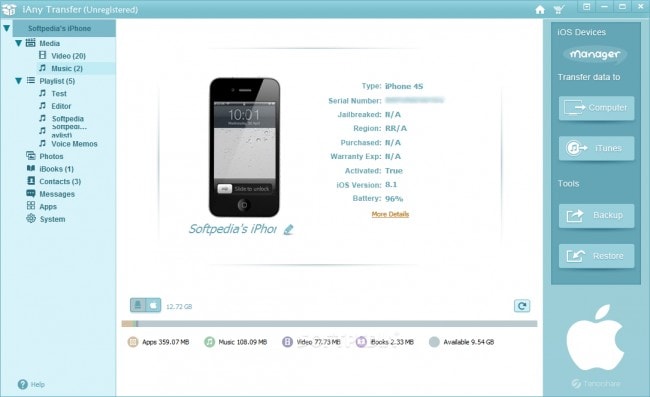
Čtěte více:
poslední články

